Cara Edit File PDF di iPhone (iOS 15)
Salah satu fitur di bawah kendali iOS 15 dan iPadOS 15 ada di aplikasi File. Dan dengan pembaruan yang ditambahkan Apple, kini Anda bisa mengedit PDF di iPhone dan iPad, seperti memutar, menyisipkan, memindai, dan menghapus halaman.
Pada iOS 14 dan beberapa versi yang lebih lama, aplikasi File menyediakan kemampuan untuk melihat, menandai, dan berbagi PDF, tetapi tidak mengizinkan opsi untuk mengedit PDF lebih lengkap secara langsung.
Namun, kini iOS 15 atau iPadOS 15 menyediakan fungsi yang mudah untuk mengedit PDF dengan cepat di iPhone dan iPad hanya dengan beberapa ketukan saja.
Cara mengedit PDF menggunakan iPhone dan iPad dengan aplikasi File di iOS 15
Step 1: Jalankan iOS 15 dan buka aplikasi File dan buka PDF
Step 2: Geser dari tepi kiri iPhone ke kanan untuk menampilkan tampilan halaman thumbnail, kalau di iPad akan ditampilkan secara otomatis.
Step 3: Sentuh dan tahan halaman atau ketuk halaman dua kali untuk membuka menu Edit.
Step 4: Anda sekarang dapat memutar, menyisipkan halaman kosong atau halaman dari file lain, memindai halaman baru, atau menghapus halaman.
Step 5: Jika Anda ingin menambahkan halaman kosong, Anda harus mengisi formulir. Anda juga dapat menggunakan alat markup.
Step 6: Ketuk untuk menyimpan perubahan Anda
Begini prosesnya di iPhone (sama untuk iPad):

Menu edit baru menampilkan halaman yang dipilih di bagian atas, diikuti oleh halaman berikutnya.
- Putar ke kiri (Rotate Left)
- Belok ke kanan (Rotate Right)
- Sisipkan halaman kosong (Insert Blank Page)
- Sisipkan dari file (Insert from File)
- Pindai halaman (Scan Pages)
- Menghapus (Delete)
Jika Anda ingin menyimpan suntingan Anda, Tombol Selesai di sudut kiri atas
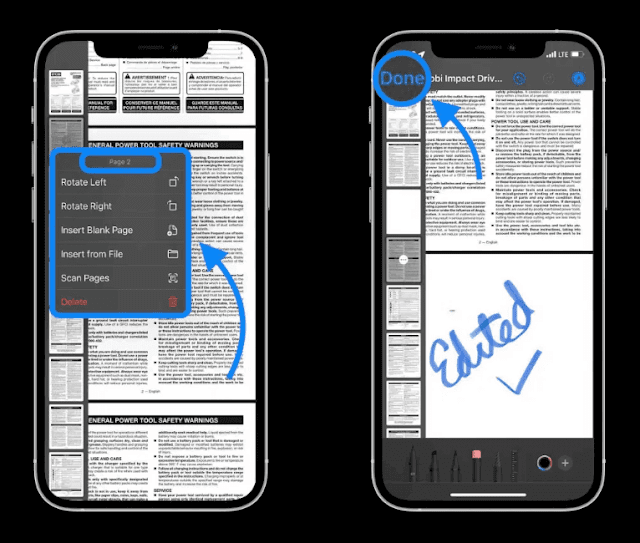
Alat markup juga memudahkan pengguna iPhone dan iPad untuk menambahkan tanda tangan, kotak teks untuk mengisi formulir, kaca pembesar, bentuk, dan lainnya. Cukup ketuk ikon + di sudut kanan bawah kotak alat markup. Itulah cara mengedit file PDF di iPhone dan iPad yang menjalankan sistem iOS 15. Jika ada pertanyaan silahkan tulis di komentar. Baca artikel angopscom lainnya: Cara Menggabungkan PDF Menjadi Satu di MacOSCara Mengubah JPG ke PDF Dengan Mudah |
Posting Komentar untuk "Cara Edit File PDF di iPhone (iOS 15)"
Posting Komentar